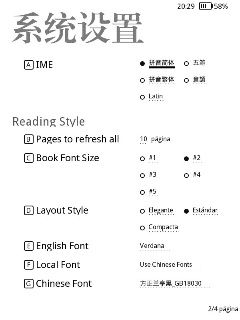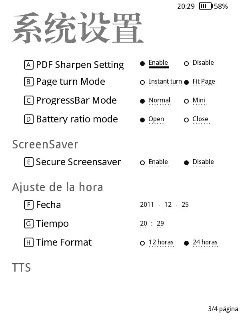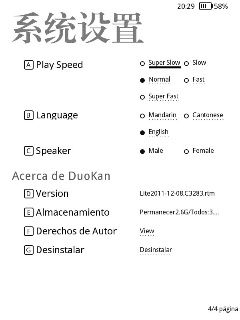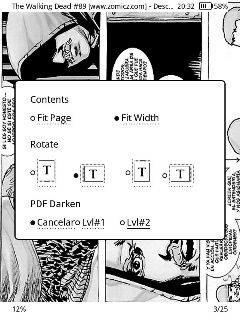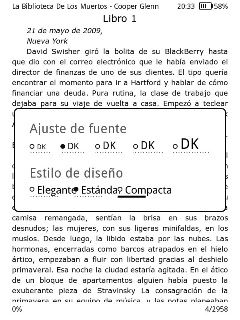Para aquellos que quieran probar el Duokan pero les parece demasiado tedioso tener que reiniciar el Kindle siempre que vayamos a cambiar de software, del original del Kindle al Duokan y viceversa, existe otro Duokan. Es el Duokan Lite el cual puede usarse desde el menú principal del software del Kindle.
Yo tenía hecho un tutorial pero se estaba quedando anticuado y le faltaba añadir imagenes pero judas price ha cedido amablemente el suyo, que realmente está muy logrado, completo y bien hecho, por lo que os ánimo a leerlo y que os dejo aquí.
El Duokan Lite es un sistema operativo alternativo para el Kindle Keyboard (KK o K3).
A grandes rasgos las diferencias con el sistema operativo oficial del Kindle son:
-Posibilidad de menús en español
-Lectura mejorada de pdf
Pagina de comic en sistema operativo kindle:
Misma pagina con el sistema operativo Duokan Lite:
-Posibilidad de instalar salvapantallas personalizados.
-Reconoce el formato .epub y .txt
-No reconoce el formato .mobi (pero los desarrolladores prometieron sacar una versión en este mes de diciembre que sería compatible con este formato pero aún estamos a la espera de su lanzamiento).
Casos:
Tienes un Kindle Keyboard con sistema operativo 3.3. sin jailbreak sigue los pasos que te explica Judas Prices más abajo.
Ahora voy a explicar como instalarlo, pero primero recuerda:
ADVERTENCIA: ¡Úsalo bajo tu responsabilidad! Esta es una actualización NO OFICIAL que permite instalar un sistema operativo alternativo al original en el Kindle Keyboard (Kindle 3).
Este archivo puede dañar tu Kindle y/o anular su garantía
INSTALACIÓN:
Es muy sencillo, debes de tener en cuenta que es como si dispusieras de dos sistemas operativos diferentes en el Kindle, con un arranque dual.
1º Desinstala cualquier hack (Si tienes alguno

)
2º Descargamos
los archivos que contienen el Doukan Lite
Nos apareceran una serie de archivos de los cuales tenemos que copiar en la raiz del kindle:
-La carpeta
"Dk_System"
-El archivo
"bin" que corresponda a tu version de kindle:
Seguramente nos aparecera una carpeta con caracteres chinos "升级包", dentro otra "k3升级包" y dentro de esta dos carpetas mas:
Los archivos contenidos en la carpeta
“kindle3.2.1ͫæ+²+¦³(for kindle before 3.2.1)” son para ereaders con firmware inferior a 3.2.1 y que los contenidos en la carpeta
“kindle3.2.1¦-3.2.1Í«¦¾+²+¦³ú¿for 3.2.1 and afterú®” son para ereaders con firmware 3.2.1 ó superior.
Tener en cuenta lo siguiente:
* B008 = Kindle 3 WIFI versión
* B006 = Kindle 3 3G + WIFI EE.UU. la versión
* B00A = Kindle 3 3G + WIFI versión europea
3º Actualizar el kindle, para ello desconectamos el kindle del pc y actualizamos manualmente: en el kindle presionamos menu>settings>menu>Update your Kindle
Tarda un poco en realizarse, no os asusteis, sobre 6 minutos mas o menos.
Una vez acabe el proceso el kindle se reiniciara solo, y aparecerá el sistema operativo Duokan Lite.
El funcionamiento es igual que el tener dos sistemas operativos en tu pc (por ejemplo windows y linux)
Cuando lo instales, al finalizar arrancara por primera vez el sistema Doukan, desde el menú de opciones (pulsando el botón "menu", opción "configuracion del sistema" puedes pasar al sistema oficial kindle (pulsando la opción "To Kindle Switch", reiniciar el propio sistema Doukan o actualizar el sistema Duokan.
Una vez instalado, cuando conectas el kindle a tu ordenador aparecen varias carpetas nuevas:
En la carpeta DK_Documents es donde debes meter los libros y documentos para la lectura.
Caracteristicas del Doukan Lite
Bien, después de explicar su intalación, vamos a comentar el sistema en si.
Nada mas instalar el Duokan Lite, apareces en lo que seria la pantalla principal, como cuando pulsas "home" en el sistema oficial Kindle.
Como podéis apreciar, arriba a la derecha tenemos siempre visible el reloj, y la carga de batería.
Un poco mas abajo tenemos la opción de como ver los libros y documentos en nuestro kindle. Tiene el atajo de la tecla "X"
Yo lo tengo en Tipo(Folder) y se aprecian 4 apartados.
En el primer apartado "documents" es ni mas ni menos que la carpeta que utiliza el sistema oficial kindle para nuestros libros.
Si nos metemos en ella aparecerán todas las colecciones que tengamos en orden alfabético.
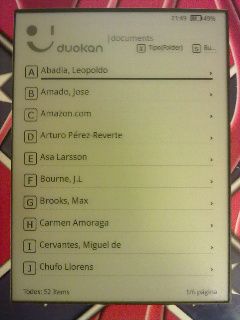
El único inconveniente es que el Doukan no lee .mobi, y probablemente casi todos nuestros libros estén en este formato, con lo cual es como si tuvieramos la carpeta vacía

Después aparece la carpeta DK_Documents, con la instalacion del Doukan lite también tendremos esa carpeta en la raiz de nuestro kindle.
Aquí es donde tenemos que meter nuestros libros y documentos
Debajo aparece DK_download, es donde se descargan tanto las actualizacines, como los libros que nos pasemos con nuestra dirección
fulanito@idoukan.com
Y por ultimo DK_NEWS, donde nos apareceran los documentos de las paginas web que nos enviemos.
Aparte de que nos salgan estas cuatro carpetas en la pantalla principal, podemos escoger que nos aparezcan los libros por fecha de entrada, titulo, las etiquetas que les pongamos o los que estamos leyendo.
Ahora para empezar a trastear con el aparato:
-Poner los menús en Español
Lo primero es decir que tienes la posibilidad de escoger varios idiomas.
Si para ti que los menús estén en ingles no es un problema, decantarte por éste, porque el menú en español, a pesar de estar traducido casi en su totalidad, tiene algunas cosas sin traducir, y te aparecen en ingles o chino.

Para mejorar los menús y los caracteres en español, la primera vez que eliges el idioma, pulsa menu---configuracion del sistema---- y en la segunda pagina de las opciones, en English Font elige "Verdana"
También he notado, que cuando paso del sistema kindle al Doukan Lite (DkL) estando los menus en español, al principio no están muy bien traducidos, sin embargo al entrar en el menú, los cambias a ingles, y de nuevo a español y aparecen traducidos mucho mejor. Supongo que es porque estamos ante un sistema beta, y que lo arreglaran en futuras actualizaciones.
Los menús del Doukan Lite.
En la pantalla principal pulsamos la tecla "menu" y nos aparece lo siguiente:
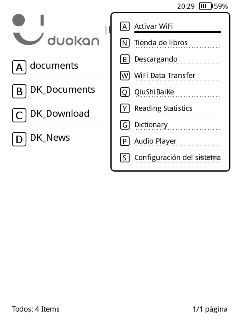
Como he comentado antes, cada opción se puede marcar con la tecla de la letra que aparece a la izquierda, o bien manejarte con la cruceta del kindle keyboard.
A Activar Wifi Sirve para conectar nuestro kindle al wifi, sin mas. Es muy sencillo la conexión, cuando lo hagamos en la parte izquierda nos aparecerá el icono de potencia de nuestra señal wifi
N Tienda de libros. Nos deriva a un navegador con su buscador para en teoría "comprar libros" el navegador que nos deriva esta en chino
 B Descargando
B Descargando Nos muestra lo que estamos descargando en ese momento, bien un libro, actualizacion, etc..
W Wifi Data Transfer Nos da una dirección, esta dirección si la ponemos en un cliente FTP nos permite transferir archivos vía FTP de nuestro ordenador a nuestro kindle, sin necesidad de cables. Para el cliente FTP yo utilizo
Filezilla (Descargaos el programa de la izquierda)
M Gestionar Wifi Sirve para lo que dice, cambiar de señal wifi, etc..
Q QiuShiBaike ??????????????? Te llena la pantalla de caracteres chinos

Hasta ahí no llego
 Y Reading Statistics
Y Reading Statistics Una bonita curiosidad, es una pagina donde tienes una estadística de tu uso del kindle.

G Dictionary En teoría es posible instalar diccionarios, hoy aun no he sido capaz, son en un formato que no conozco llamado "stardict files" por lo que he visto, creo que se utilizan en linux. El diccionario se debe de meter en la siguiente ruta: /DK_System/Lite/res/dict del kindle.
Cualquier ayuda es bienvenida. El Duokan tiene un diccionario en chino preinstalado.
P Audio Player Para escuchar tu música mientras lees.
S Configuracion del sistema Es el menu con las verdaderas opciones del Duokan. Tambien se puede acceder con la combinación de botones "Alt+Sym"
Consta de 4 paginas, y les vamos a pegar un vistazo.
Pag1
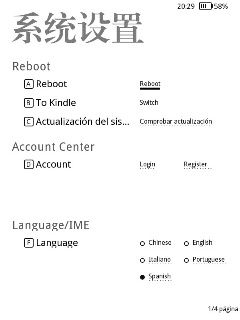
Tenemos las opciones de Reinicio, para reiniciar el Doukan, pasar al sistema oficial kindle o bien comprobar si existen actualizaciones.
También esta
Account Center, que sirve para obtener una dirección
fulanito@idoukan.com, con la que podremos pasar libros a nuestro kindle vía mail.
No es un registro como el de Amazon, ni mucho menos, simplemente consiste en poner un nombre como dirección de correo (No tiene que ser autentica), puede ser tu nick, y automaticamente te dan la dirección.
Puedes registrar varias direcciones, y en la opción que pone Doukan Email, te dirá el mail en el que puedes mandar las cosas a tu kindle.
Es muy sencillo.
Después tenemos la selección de idiomas, por ahora están chino, ingles, italiano,portugués y español.
Pag 2
Tenemos las opciones de Refresco de pagina, los estilos de letras, el tamaño de las fuentes etc...
Acordaros de en la opción "E English Font" elegir la opción "Verdana" para poder ver mejor los caracteres latinos, acentos etc..
Pag 3
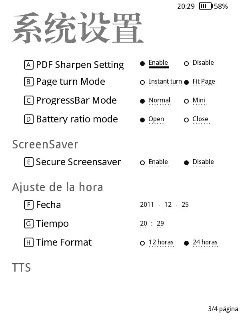
Tenemos aquí la continuación del Readin Style que afecta a los pdf. Con varias opciones, aconsejo en la opción "B Page turn mode" seleccionar "Instant turn" lo que hará que directamente al abrir un pdf tengas que poner el kindle apaisado, y así cada pagina se divide en dos, con lo que mejora mucho la lectura.
También tenemos el apartado ScreenSaver
Donde podemos poner una contraseña para acceder al kindle cada vez que se tengamos el salvapantallas puesto
Y los ajustes de hora y fecha.
Pag 4
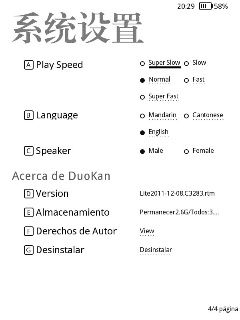
Por ultimo tenemos las opciones del TTS (Text to Speech), donde podemos elegir la velocidad de la voz, si queremos que nos hable un hombre o una mujer y los idiomas de la voz que lamentablemente son:
Mandarin, Chino e Ingles
Esperemos que en futuras actualizaciones incluyan el español.......

Para finalizar con los menús, tenemos el apartado
Acerca de Duokan
Donde podemos ver la versión en la que estamos, los derechos de autor (en chino) y
Desinstalar el sistema.
Aquí tenéis un manual en ingles mucho mas completo, por si le queréis pegar un vistazo.
Dentro tanto de los libros, como de los pdf, si pulsáis la tecla "menu" o la tecla "Aa" accedéis a una serie de opciones, muy similares a las del sistema operativo oficial del kindle.
Al ser las prácticamente las mismas opciones, no vale la pena explicarlas.
Aquí os dejo unas imágenes:
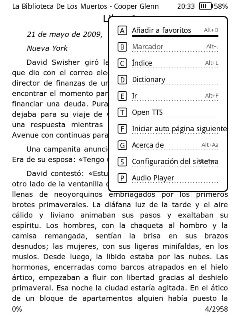
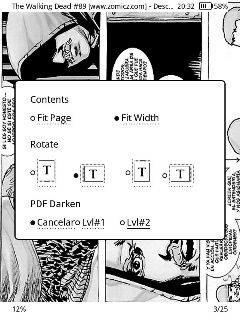
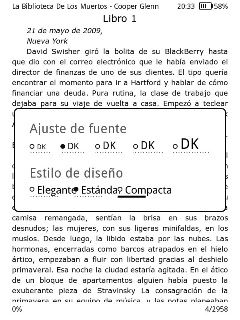
CONCLUSIÓN:
En mi opinión, la principal baza de este Duokan Lite es la lectura de documentos Pdf. Es una maravilla, yo habia descartado mi kk para ver comics o manga, y la verdad contando con las limitaciones de la pantalla de 6" puedes leerlos sin perder los nervios.
Es practicamente el sistema operativo del kindle, pero mejorado en muchos aspectos, como los pdf, la posibilidad de tener salvapantallas personalizados, la lectura de formatos como el epub, el txt y su facilidad de uso.
También tiene aspectos mas flojos, como que no reconoce el formato .mobi, (aunque un compañero de foro anuncia que en una actualizacion el día 5 de enero este problema se solucionara) o el tema de los diccionarios. Que no se si por desconocimiento o por que es muy complicado aun no he podido meterle uno de Ingles- español

Otro problema es si estas en la versión 3.3 con hacks previamente instalados, porque para instalar el duokan debes primero desinstalar los hacks y al estar en la versión 3.3 no podrías instalarlos después.
Es muy muy sencillo de instalar, al ser un segundo sistema operativo no afecta para nada al oficial del kindle. Incluso si tienes muchos archivos en la carpeta Dk_documents no afecta al rendimiento del sistema oficial kindle, porque este no los reconoce, al estar en una carpeta diferente.
Por mi parte es 100% recomendable, y mas teniendo en cuenta que se puede desistalar desde el mismo menú del duokan.
Pero que conste que es mi opinión.
La velocidad del cambio de un sistema operativo a otro:
* Pasar de Kindle a Doukan Lite = 5 seg.
* Pasar de Doukan Lite a Kindle < 1 min. (No hay un estándar, a veces tarda 15-20 seg).

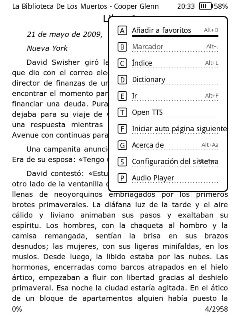
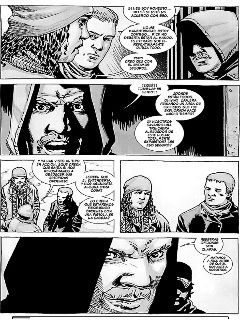
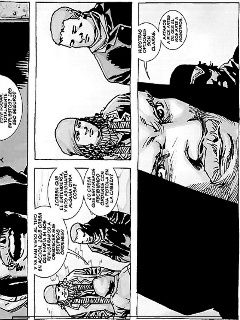
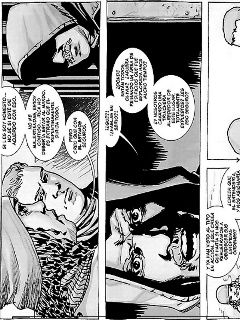
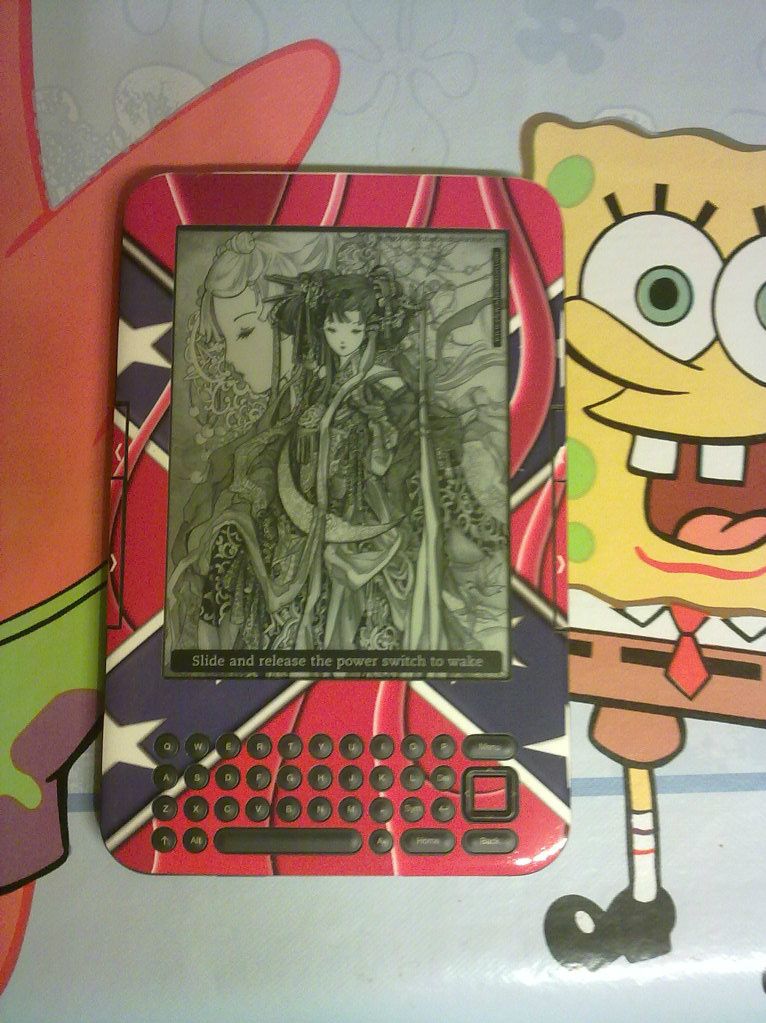

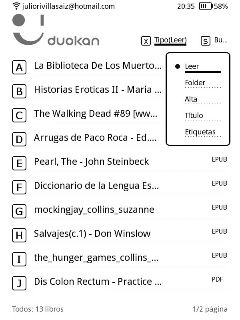
 )
)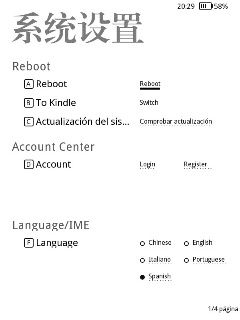
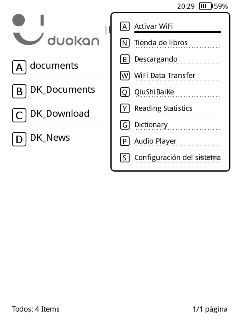
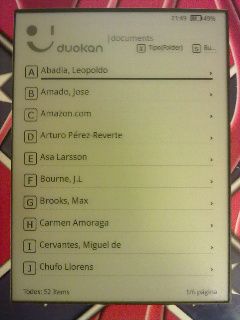


 Hasta ahí no llego
Hasta ahí no llego